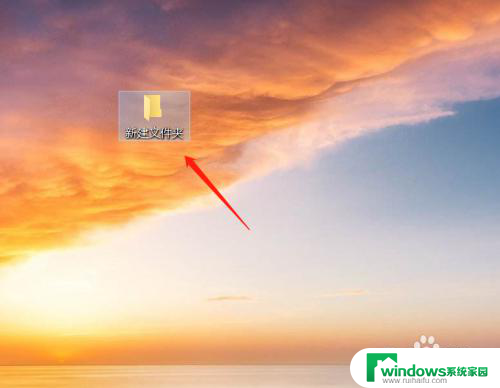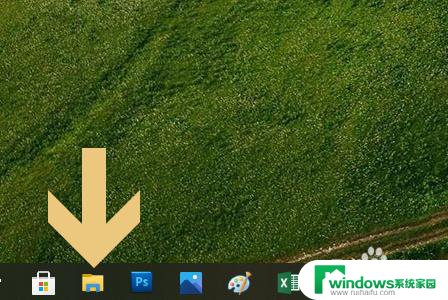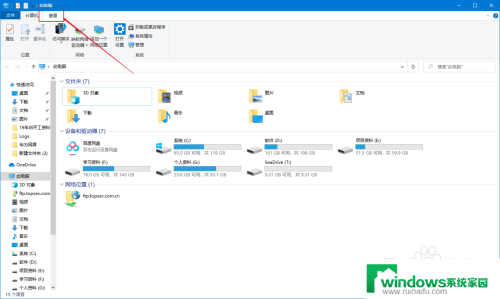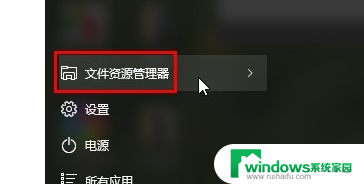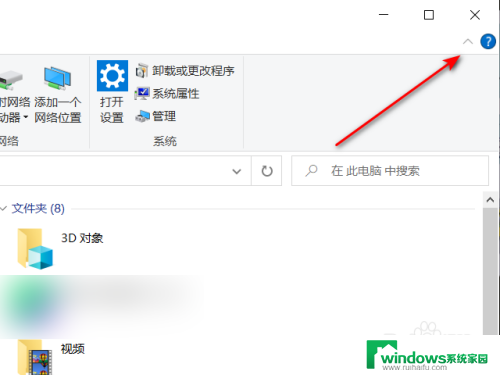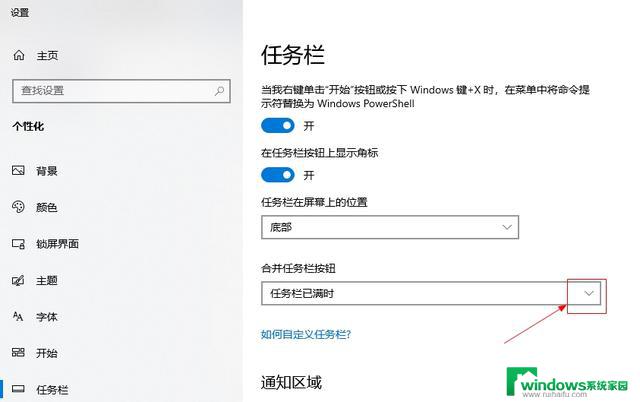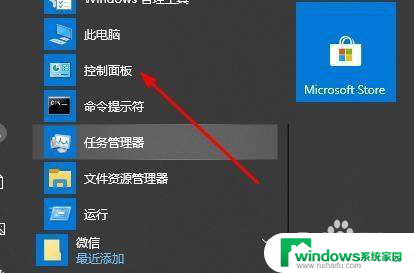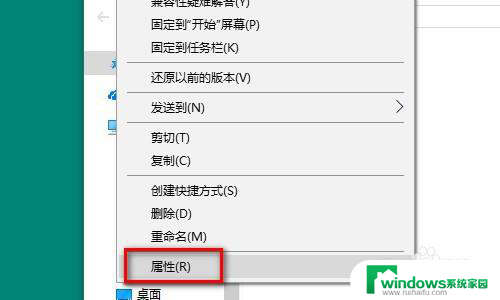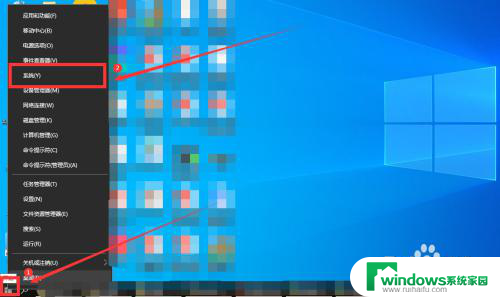win10怎么取消预览窗口 关闭win10电脑文件预览窗口的方法
更新时间:2023-10-26 14:59:06作者:jiang
win10怎么取消预览窗口,在使用Win10电脑时,文件预览窗口是一个非常便利的功能,它可以让我们在不打开文件的情况下预览其内容,有时候我们可能会希望取消这个预览窗口,以便更好地保护我们的隐私或提高系统性能。如何关闭Win10电脑的文件预览窗口呢?下面将介绍一些简单有效的方法。无论是通过调整文件管理器的设置,还是通过更改注册表,我们都可以轻松地取消预览窗口,以满足个人需求。
操作方法:
1.点击电脑一个文件夹。
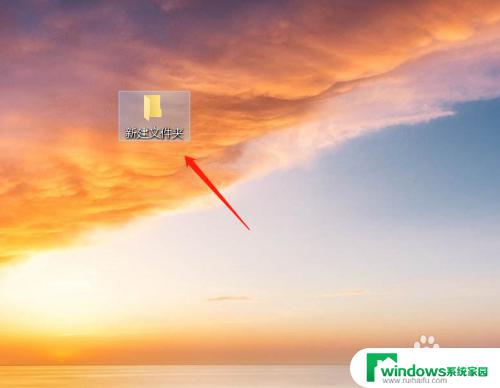
2.点击选钟一张图片,可以看到文件夹右边显示着预览窗口。
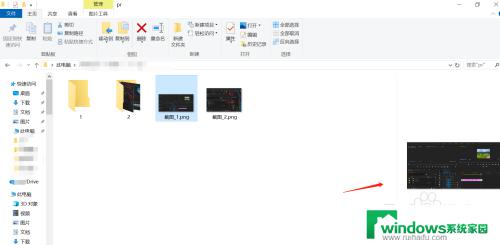
3.要把预览窗口关掉,需要点击文件夹上方的“查看”。然后可以看到“预览窗格”被选中的状态。
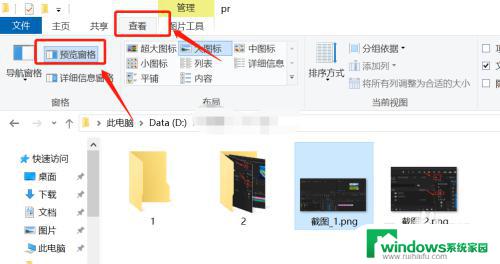
4.单击“预览窗格”,就可以取消窗口预览效果。如图所示。
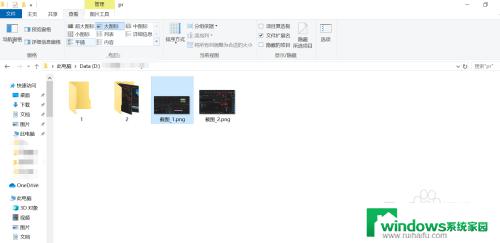
5.同理当文件夹右边出现详细信息预览窗格的时候。如图所示。
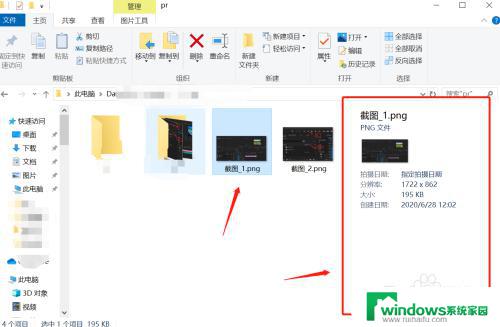
6.也是点击“查看”,然后取消选中“详细信息窗格”。效果如图。
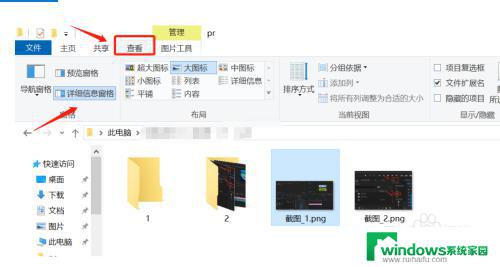
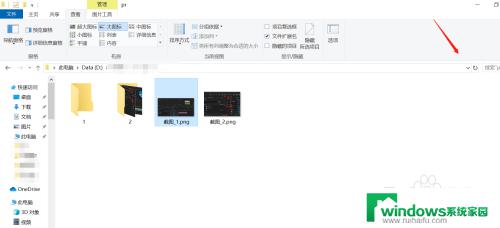
以上就是如何取消win10预览窗口的全部内容,如果您有疑问,请根据小编的方法进行操作,希望这篇文章对您有所帮助。